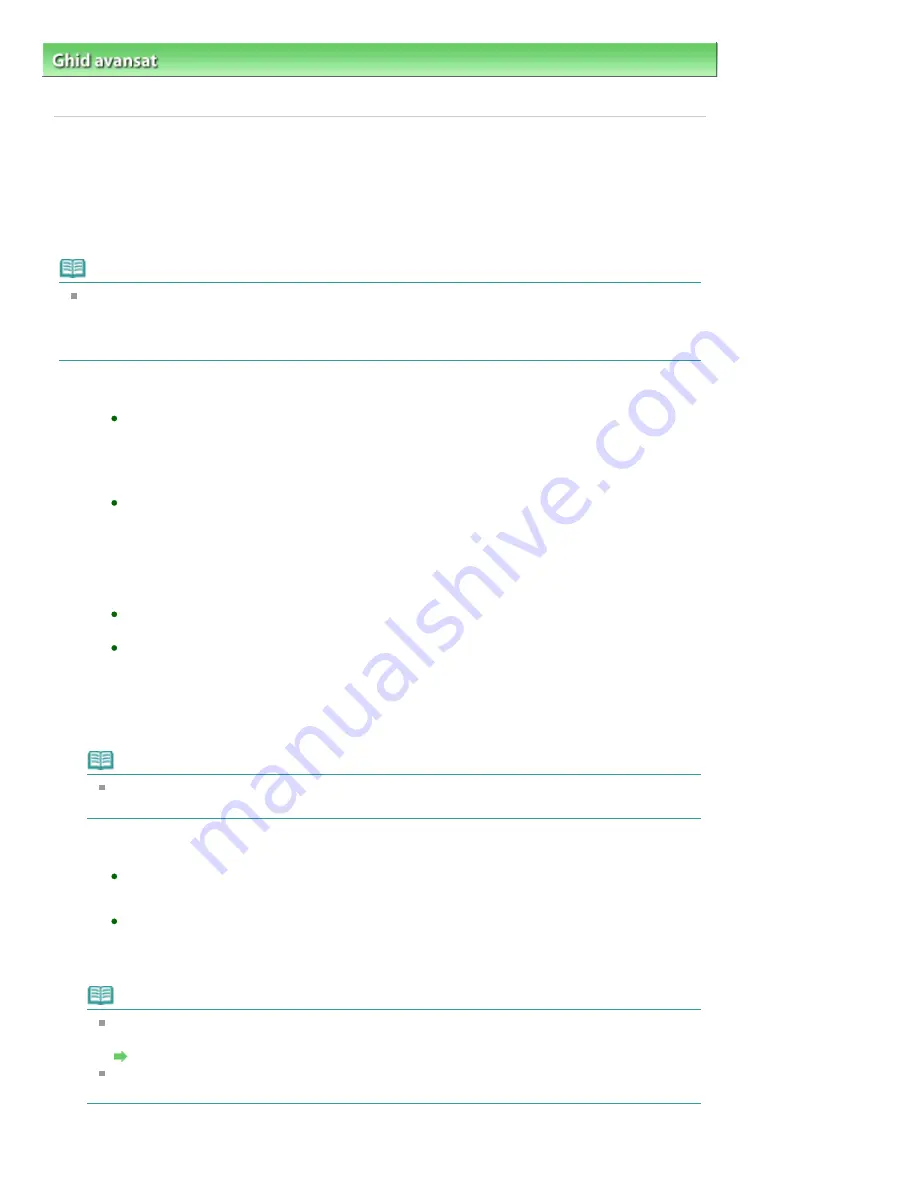
Ghid avansat
>
Imprimarea cu ajutorul panoului de operare al aparatului
>
Imprimarea de pe o cartel
ă
de memorie
>
Utilizarea func
ţ
iilor utile de afi
ş
are
> C
ă
utarea fotografiilor în func
ţ
ie de data realiz
ă
rii (Search)
C
ă
utarea fotografiilor în func
ţ
ie de data realiz
ă
rii (Search)
Atunci când ave
ţ
i multe fotografii salvate pe cartela de memorie/unitatea flash USB, pute
ţ
i alege s
ă
afi
ş
a
ţ
i
ş
i s
ă
imprima
ţ
i doar fotografiile realizate la o dat
ă
anume sau într-un interval anume de timp.
* Aceast
ă
func
ţ
ie este disponibil
ă
atât pentru a imprima fotografii de pe o cartel
ă
de memorie, cât
ş
i
pentru a imprima fotografii de pe o unitate flash USB.
Not
ă
Dac
ă
num
ă
rul de copii care trebuie imprimate este deja specificat pentru unele fotografii înainte de
c
ă
utarea în func
ţ
ie de data realiz
ă
rii sau dac
ă
unele fotografii sunt deja lipite într-un aspect, acele
fotografii vor fi în continuare selectate pentru imprimare chiar dac
ă
nu au fost realizate la data
specificat
ă
sau în intervalul de timp specificat.
1.
Deschide
ţ
i ecranul cu metoda de c
ă
utare.
Setare în Edit:
1. Ap
ă
sa
ţ
i butonul Func
ţ
ie din dreapta când pe ecran se afi
ş
eaz
ă
Edit.
2. Selecta
ţ
i Search, apoi ap
ă
sa
ţ
i butonul
OK
.
Se va afi
ş
a ecranul Search.
Setare în Search în ecranul Specify print range:
1. Selecta
ţ
i Search, apoi ap
ă
sa
ţ
i butonul
OK
.
Se va afi
ş
a ecranul Search.
2.
Seta
ţ
i metoda de c
ă
utare.
Pentru a preciza o singur
ă
dat
ă
pentru c
ă
utare:
Selecta
ţ
i One date only.
Pentru a preciza intervalul de timp pentru c
ă
utare:
Selecta
ţ
i Select date range.
3.
Ap
ă
sa
ţ
i butonul
OK
.
Se afi
ş
eaz
ă
ecranul de introducere a datei.
Not
ă
Afi
ş
area ecranului de introducere a datei poate dura un timp în func
ţ
ie de num
ă
rul de fotografii
salvate pe cartela de memorie/unitatea flash USB.
4.
Specifica
ţ
i intervalul de timp, apoi ap
ă
sa
ţ
i butonul
OK
.
Dac
ă
a
ţ
i selectat One date only:
1. Specifica
ţ
i data pentru c
ă
utare, apoi ap
ă
sa
ţ
i butonul
OK
.
Dac
ă
a
ţ
i selectat Select date range:
1. Specifica
ţ
i data de început pentru c
ă
utare, apoi ap
ă
sa
ţ
i butonul
OK
.
2. Specifica
ţ
i data de sfâr
ş
it pentru c
ă
utare, dup
ă
care ap
ă
sa
ţ
i butonul
OK
.
Not
ă
Data care trebuie specificat
ă
este afi
ş
at
ă
în conformitate cu set
ă
rile din Date display din
Advanced settings de sub Device settings.
Modificarea set
ă
rilor aparatului de pe LCD
Pentru a revoca intervalul de timp selectat, ap
ă
sa
ţ
i butonul Func
ţ
ie din dreapta dup
ă
ce pe
ecran se afi
ş
eaz
ă
Edit, selecta
ţ
i Cancel selected date, apoi ap
ă
sa
ţ
i butonul
OK
.
Pagina 393 din 996 pagini
Căutarea fotografiilor în funcţie de data realizării (Search)
Summary of Contents for MP640 Series
Page 74: ...n partea superioar a paginii Pagina 74 din 996 pagini nc rcarea h rtiei...
Page 151: ...Page top Pagina 151 din 996 pagini What Is Easy PhotoPrint EX...
Page 153: ...How Do I Print with Even Margins Page top Pagina 153 din 996 pagini Printing Photos...
Page 179: ...See Help for details on the Edit screen Page top Pagina 179 din 996 pagini Editing...
Page 188: ...Page top Pagina 188 din 996 pagini Printing...
Page 197: ...Adjusting Images Page top Pagina 197 din 996 pagini Correcting and Enhancing Photos...
Page 236: ...Page top Pagina 236 din 996 pagini Printing an Index...
Page 238: ...Page top Pagina 238 din 996 pagini Printing ID Photos ID Photo Print...
Page 257: ...Page top Pagina 257 din 996 pagini Printing Dates on Photos...
Page 278: ...Page top Pagina 278 din 996 pagini Borderless Printing...
Page 337: ...Page top Pagina 337 din 996 pagini Smoothing Jagged Outlines...
Page 536: ...Page top Pagina 536 din 996 pagini Memory Card Screen Scan Import Window...
Page 617: ...Page top Pagina 617 din 996 pagini Scanning in Advanced Mode...
Page 619: ...Page top Pagina 619 din 996 pagini Scanning in Auto Scan Mode...
Page 648: ...Scanning in Basic Mode Page top Pagina 648 din 996 pagini Basic Mode Tab...
Page 671: ...Page top Pagina 671 din 996 pagini Scanner Tab...
Page 789: ...Page top Pagina 789 din 996 pagini Printer Cannot be Registered...
Page 822: ...n partea superioar a paginii Pagina 822 din 996 pagini Dac apare o eroare...
Page 933: ...Page top Pagina 933 din 996 pagini Using Easy PhotoPrint EX...
















































